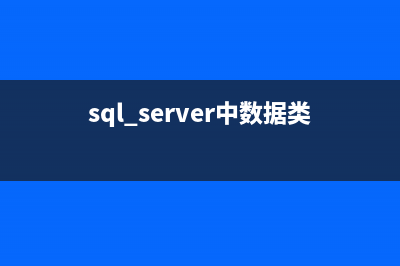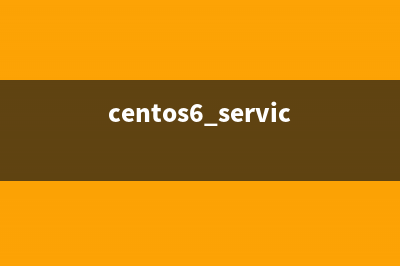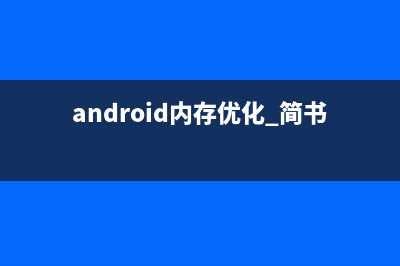位置: 编程技术 - 正文
Windows下Eclipse+PyDev配置Python+PyQt4开发环境
编辑:rootadmin推荐整理分享Windows下Eclipse+PyDev配置Python+PyQt4开发环境,希望有所帮助,仅作参考,欢迎阅读内容。
文章相关热门搜索词:,内容如对您有帮助,希望把文章链接给更多的朋友!
本文为大家分享了Windows下配置Python PyQt4开发环境的详细步骤,供大家参考,具体内容如下
1. 下载相关软件
Eclipse下载地址: 安装jre、Python、PyQt,安装采用默认设置,一路点Next即可
操作系统为:Windows 7 旗舰版 bit
软件版本如下:
jre-7u9-windows-x.exe
python-3.3.0.msi
PyQt-Py3.3-x-gpl-4.9.5-1.exe
3. 解压缩Eclipse以及PyDev压缩包
3.1 将Eclipse压缩包(eclipse-jee-indigo-SR1-win-x_.zip)解压至某个文件夹(c:eclipse)
3.2 将PyDev压缩包(PyDev 2.7.1.zip)解压,将两个文件夹覆盖Eclipse下的同名文件夹即可
4. 配置Eclipse
4.1 打开eclipse.exe,第一次需配置workspace路径
4.2 选择window --> Preferences
4.3 在弹出的对话框中选择PyDev --> Interpreter - Python,点击按钮”New...“
4.4 输入Python解释器的名称与python.exe地址,点OK确定
4.5 选择"Select All", 点OK确认
4.6 点击”Forced Builtins“,选择”New...“

4.7 输入"PyQt4",点确定
4.8 确定Forced Builtins里有PyQt4后,点OK
5. 新建一个PyDev Project
5.1 鼠标右键选择New --> Project
5.2 选择PyDev --> PyDev Project, 点Next
5.3 填入Project Name,选择Grammar Version --> 3.0,选择Interpreter --> Python3.3,点Finish
6. 编写测试代码
6.1 在src文件夹右键New --> PyDev Module新建一个Python Module
6.2 输入module名字,点Finish
6.3 测试Python
测试代码:
点击绿色run按钮执行
Console栏输出正常即OK
6.4 测试PyQt4
测试代码:
点击绿色run按钮执行
有button窗口弹出即OK
标签: Windows下Eclipse+PyDev配置Python+PyQt4开发环境
本文链接地址:https://www.jiuchutong.com/biancheng/386889.html 转载请保留说明!